GeForce Experience er en utrolig kraftig programvare som fungerer bra med GeForce GTX grafikkortserie. Installering av denne appen på PCen din vil sikre at du aldri trenger å bekymre deg for å oppdatere driverne dine, og utover dette optimaliserer den automatisk spillgrafikkinnstillingene dine for en best mulig spillopplevelse.
Når det er sagt, har noen brukere støtt på problemer med GeForce Experience-programvaren som ikke fant de lokale spillene sine, og heller ikke fant Steam-spill..
Ettersom dette vil hindre din evne til å bruke GTX-grafikkortets fulle kraft, er irritasjonen forståelig. Dette er hva en bruker hadde å si om dette problemet på Steam-forumene:
GeForce Experience kan ikke oppdage noen spill jeg eier (som er for mange til å nevne) når jeg prøver å skanne etter dem på noen måte. Jeg har nylig bygd en datamaskin med GTX 1070, noe som kan være problemet, siden det fungerte helt fint på forhånd på den bærbare datamaskinen min. Jeg har bare en harddisk, så eventuelle løsninger / problemer jeg har funnet med flere harddisker påvirker ikke meg. Er dette bare en feil med min GPU, eller mangler jeg noe?
Selv om ingen offisiell løsning for dette problemet er utgitt, samlet vi i denne artikkelen noen av metodene som har vist seg nyttige i andre brukers situasjoner. Les videre for å finne ut detaljene.
Hva kan jeg gjøre hvis GeForce Experience ikke finner spill?
1. Forsikre deg om at spillet ditt støttes
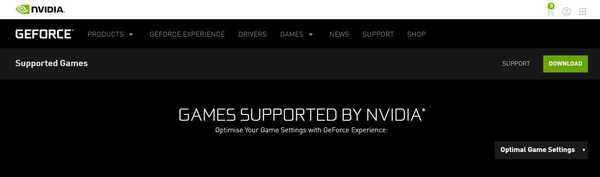
Noen spill støttes ikke av GeForce Experience, og som standard vil de ikke bli gjenkjent eller i stand til å bli optimalisert av denne appen..
For å sjekke om spillene dine kan fungere, sjekk den offisielle spillelisten som støttes av GeForce Experience.
Hvis spillene dine støttes, kan du prøve neste metode.
2. Kontroller at installasjonskatalogen for spillet er sjekket
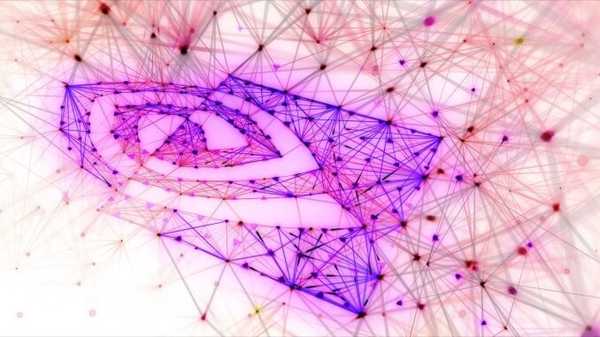
- Åpne GeForce Experience app.
- Navigere til Preferanser.
- Klikk på Spill.
- Se hvilke mapper som er satt til å sjekkes av GeForce Experience, og hvor du har spillene dine installert.
- Hvis det er noe avvik mellom de to alternativene, legg til lenken til mappen der du installerte spillene (eks. D: Spill).
- Etter at du har fullført denne oppgaven, start GeForce Experience-appen på nytt og sjekk om problemet er løst.
3. Forsikre deg om at alle spillene dine er på samme harddisk

Hvis du har flere harddisker installert på PCen, vil GeForce-opplevelsen ha problemer med å samle informasjonen og tilby deg optimalisering for dem.
Hvis det er tilfelle, anbefales det at du velger en av stasjonene, og installerer alle spill til det stedet.
Oppdages ikke den andre harddisken din i Windows 10? Følg denne veiledningen
4. Hvis GeForce Experience ikke oppdager spill, må du oppdatere GPU-driverne

- Start GeForce Experience applikasjon.
- Velg Drivere kategorien fra toppmenyen.
- Klikk Se etter oppdateringer.
- Hvis det er noen tilgjengelig oppdatering, vil muligheten til å installere den vises i vinduet.
- Installer driverne, og sjekk om problemet er løst. Hvis du ikke finner noen nye drivere, kan du prøve neste metode.
Hvis du har problemer når du oppdaterer Nvidia-driverne på Windows 10, kan du sjekke ut denne omfattende veiledningen.
5. Bruk den nyeste GeForce Experience-applikasjonen
Avinstaller appen:
- trykk Vinn + X og velg det første alternativet fra toppen Apper og funksjoner.
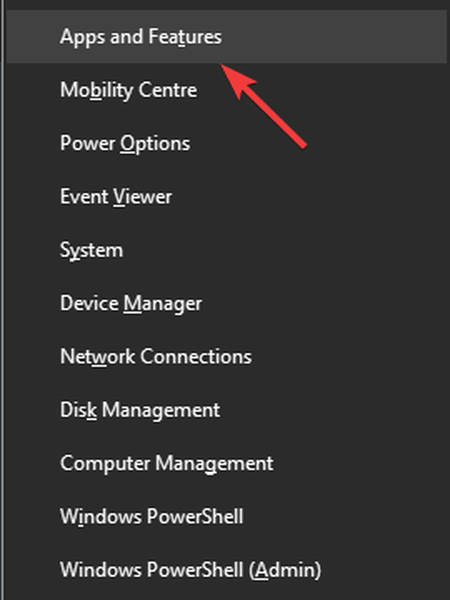
- Søk etter GeForce Experience app i listen og velg den.
- trykk Avinstaller app knappen og fullfør prosessen.
Slik installerer du appen på nytt:
- Last ned den nyeste versjonen av GeForce Experience.
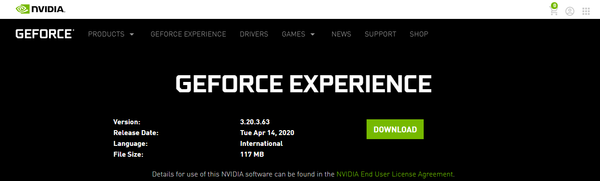
- Kjør installasjonsprogrammet på PCen, og logg deretter på kontoen din.
- Sjekk om appen finner spillene dine.
Siden vi forstår hvor frustrerende det kan være å ønske å spille den nyeste versjonen av favorittspillet ditt, bør listen ovenfor hjelpe deg med å løse dette problemet.
Ikke nøl med å gi oss beskjed hvis du har hatt suksess med å fikse GeForce Experience uten å finne spillproblem, og i så fall ved å bruke hvilken metode.
Hvis du vil dele denne informasjonen med oss eller stille oss andre spørsmål, kan du legge igjen en kommentar i seksjonen under denne artikkelen.
FAQ: Lær mer om GeForce Experience
- Hvorfor forsvant mitt Nvidia-kontrollpanel?
Din Nvidia kontrollpanel kan forsvinne hvis programvaren eller driverne ikke er oppdatert. For å fikse det, ganske enkelt se etter den nyeste versjonen av programvaren, og bruk Enhetsbehandling for å automatisk søke etter drivere.
- Er GeForce Experience det samme som Nvidia-kontrollpanelet?
Selv om de begge brukes til spilloptimaliseringer, har GeForce Experience app er et nyere og mer brukervennlig alternativ, mens Nvidia Kontrollpaneldesign er mer på den klassiske siden. Sistnevnte anbefales for folk som foretrekker det klassiske utseendet.
- Kan jeg avinstallere Nvidia Control Panel?
Det korte svaret på dette spørsmålet er et rungende Ja. Hvis du ikke er interessert i å optimalisere PC-spillene dine lenger, kan du bare fjerne Nvidia Control Panel fra Windows uten å påvirke spillfunksjonen din..
- GeForce Experience
 Friendoffriends
Friendoffriends


![Alle problemene løst av samleoppdateringen for Windows [Mai 2014]](https://friend-of-friends.com/storage/img/images/all-the-issues-fixed-by-windows-update-rollup-[may-2014].jpg)
